Hur man använder AirPods med Samsung-telefoner

Om du är osäker på om du ska köpa AirPods för din Samsung-telefon, kan denna guide verkligen hjälpa. Den mest uppenbara frågan är om de två är
På Windows 11 har du minst två sätt att ladda ner och spela Android-spel, och i den här guiden kommer du att lära dig hur. Om du vill spela Android-spel på din Windows-dator har du två alternativ. Du kan komma åt spelen via Google Play Games-plattformen eller Amazon AppStore med hjälp av Windows Subsystem för Android.
Google Play Games är en app från Google som officiellt gör det möjligt att spela Android-spel på Windows. Applikationen använder ett virtualiseringslager som gör att spel från olika plattformar kan köras på Windows 11 eller 10. Google Play Games-appen är fortfarande en förhandsvisning som en beta- nedladdning som ger dig tillgång till många spel, som 1945 Air Force, Blade Idle , Cookie Run: Kingdom och Evony: The King's Return. Katalogen har bara en handfull spel, men Google kommer att fortsätta att lägga till fler titlar.
Microsoft erbjuder också Windows Subsystem for Android (WSA) , som också använder ett virtualiseringslager som låter dig ladda ner och installera Andriod-appar och -spel. Men till skillnad från Google-plattformen kommer du att ladda ner spelen som är tillgängliga från Amazon AppStore eftersom WSA inte stöder Googles tjänster.
Den här guiden lär dig stegen för att ladda ner, installera och spela Android-spel på Windows 11.
Om du planerar att använda plattformen "Google Play Games" behöver du en enhet som kör Windows 11 med minst en Intel UHD 630-grafik, fyra eller fler processorkärnor och 8 GB eller mer minne. Dessutom måste du ha virtualisering aktiverad på systemet.
För att spela Android-spel från Google Play Spel på Windows 11, använd dessa steg:
Klicka på knappen Ladda ner (beta) för att ladda ner installationsprogrammet.
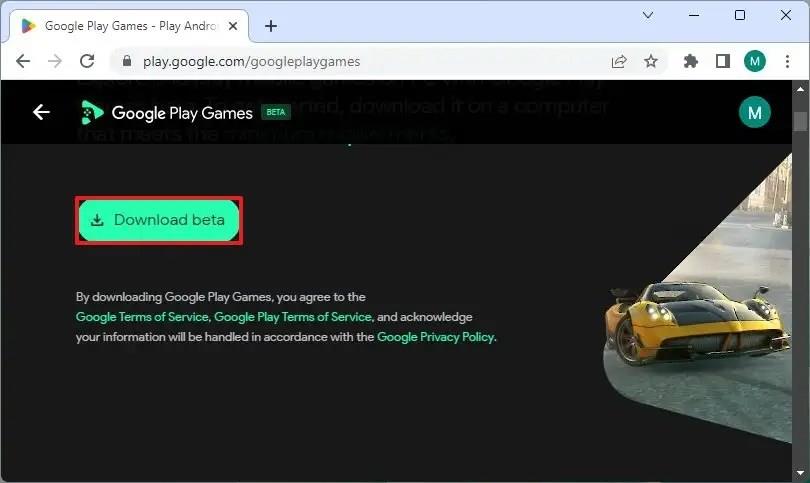
Dubbelklicka på filen för att installera programmet.
Klicka på "Logga in med Google" för att komma åt tjänsten med ditt Google-konto.
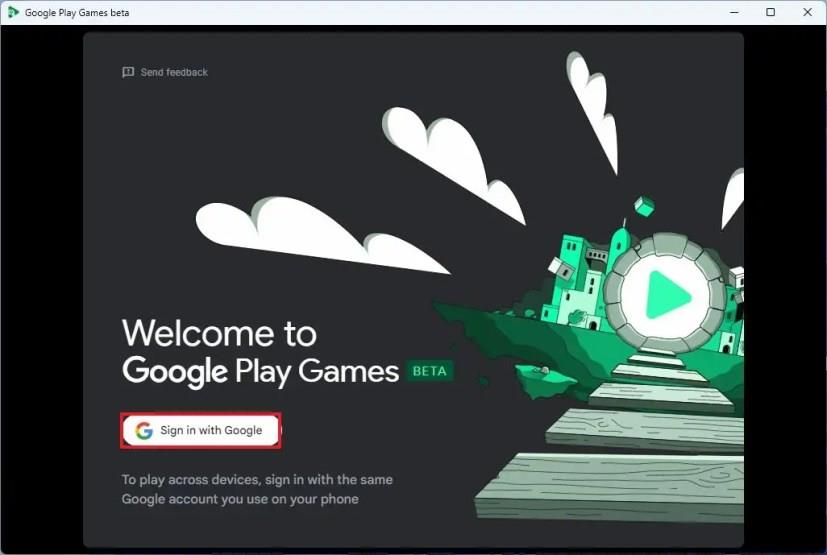
Skapa en spelprofil (även känd som Gamertag).
Klicka på knappen Skapa profil.
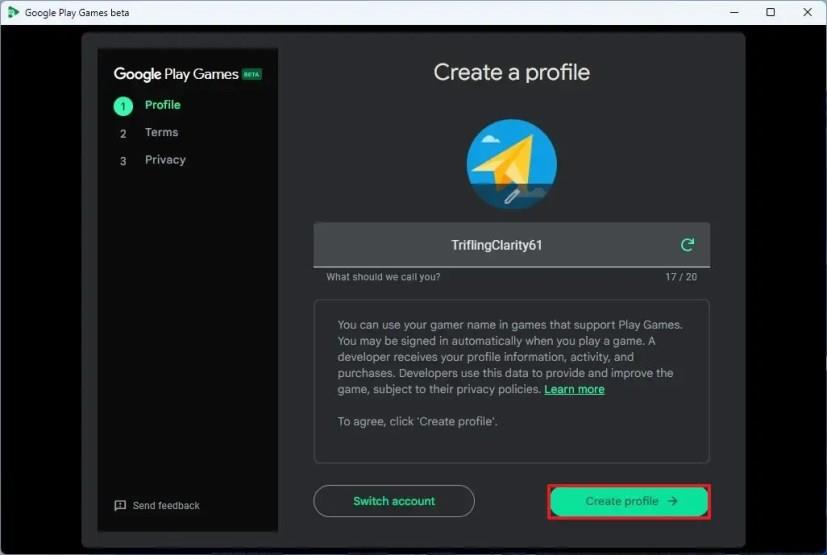
Klicka på knappen Acceptera för att acceptera villkoren.
Klicka på knappen Slutför för att acceptera sekretessvillkoren.
Klicka på Alla spel från den vänstra rutan.
(Valfritt) Slå på växlingsknappen "Visa endast spel som fungerar bra på den här datorn" .
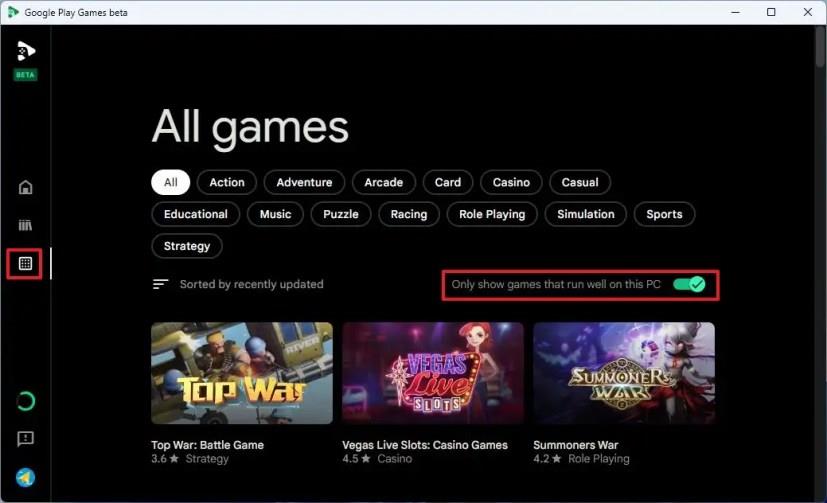
Välj Android-spelet att spela på Windows 11.
Klicka på knappen Installera .
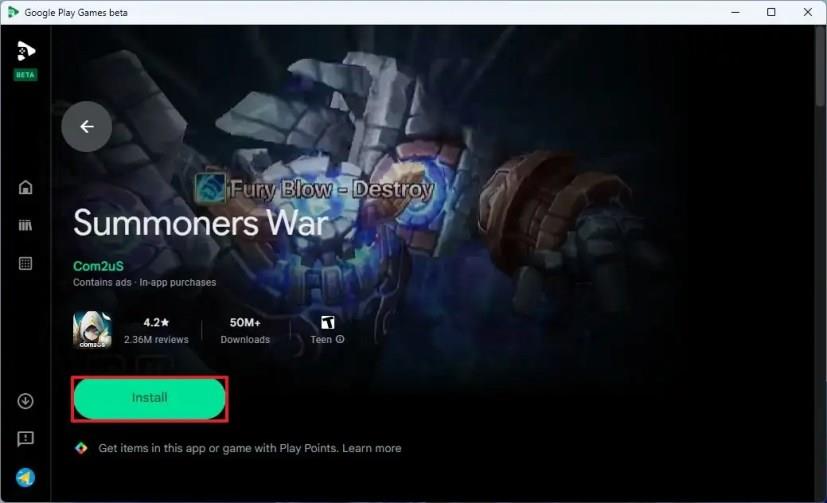
När du har slutfört stegen kan du spela Android-spel på Windows 11, och förloppet synkroniseras mellan enheter, så att du kan fortsätta där du slutade på din telefon eller surfplatta.
Stödet för Android-spel är för närvarande begränsat till USA, Kanada, Mexiko, Brasilien, Indonesien, Filippinerna, Malaysia, Singapore, Taiwan, Hong Kong och Sydkorea.
Google Play Game-plattformen är också tillgänglig för Windows 10 -enheter.
Windows-undersystemet för Android kräver 8 GB RAM (16 GB rekommenderas), en solid-state-enhet (SSD) och en processor som stöds (Intel Core i3 8:e generationen, AMD Ryzen 3000, Qualcomm Snapdragon 8c eller högre).
För att spela Android-spel på Windows 11 via Windows Subsystem för Android med Amazon Appstore, använd dessa steg:
Öppna Start i Windows 11.
Sök efter Slå på eller av Windows-funktioner och klicka på det översta resultatet för att öppna appen.
Markera alternativet "Virtuell maskinplattform" .
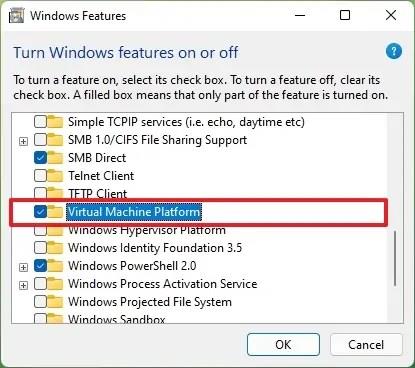
Klicka på OK- knappen.
Starta om datorn.
Öppna Windows Subsystem för Android med Amazon Appstore- appsidan .
Klicka på knappen Installera .
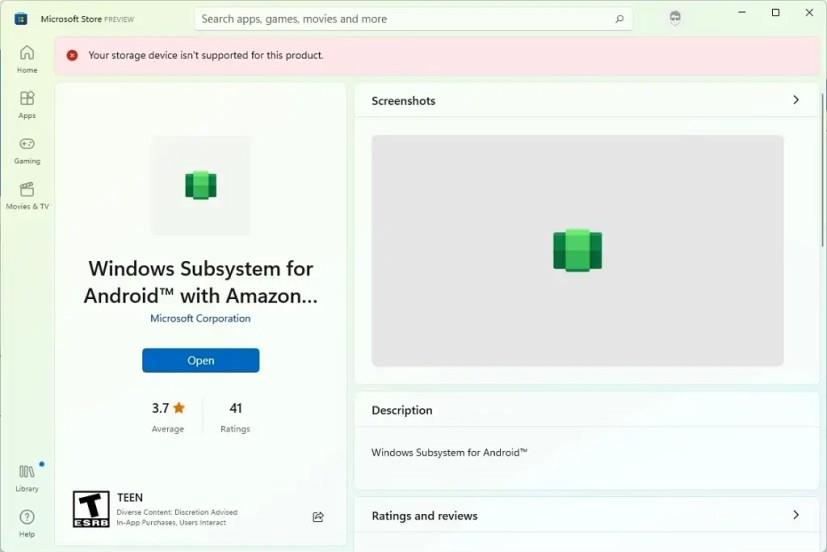
Öppna Start i Windows 11.
Sök efter Amazon Appstore och klicka på det översta resultatet för att öppna appen.
Logga in med Amazon (USA-baserat) konto.
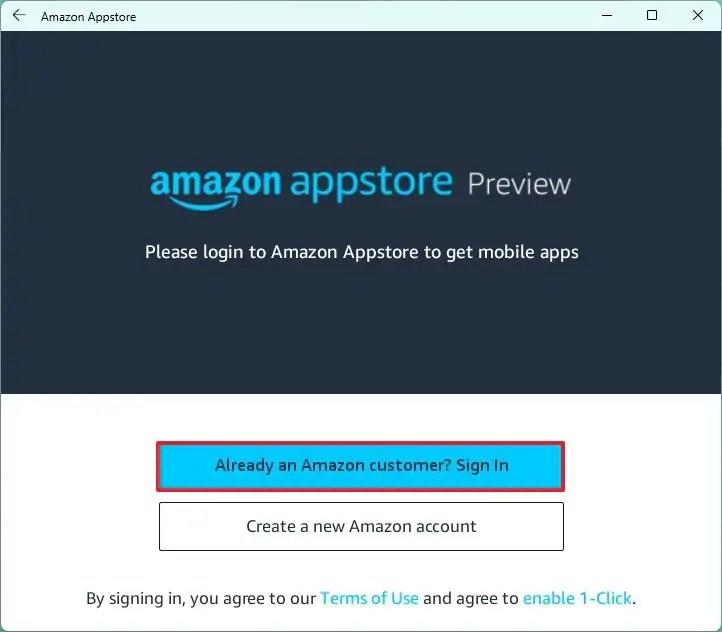
Sök och välj spelet.
Klicka på knappen Installera .
När du har slutfört stegen kan du börja spela Android-spelet på Windows 11.
Om du är osäker på om du ska köpa AirPods för din Samsung-telefon, kan denna guide verkligen hjälpa. Den mest uppenbara frågan är om de två är
Annonser kan vara användbara eftersom de informerar dig om erbjudanden och tjänster du kan behöva. Men de kan bli ohanterliga och bli irriterande. Det är då du vänder dig till annonsblockerare. Lär dig hur du konfigurerar Ad-Blocker i Opera för Android med dessa steg.
Använder du flera Google-konton på Android och PC och vet inte hur man ändrar standard Google-konto? Läs vidare för att lära dig de hemliga stegen.
Facebook-berättelser kan vara mycket roliga att göra. Här är hur du kan skapa en berättelse på din Android-enhet och dator.
Fyller det på din Android? Lös problemet med dessa nybörjarvänliga tips för alla enheter.
Hur man aktiverar eller inaktiverar stavningskontrollfunktioner i Android OS.
Få testade steg för att se hur du kan visa spelhistorik på Spotify för webbspelaren, Android och Windows webbapp.
Det finns så många fantastiska appar på Google Play att du inte kan låta bli att prenumerera. Efter ett tag växer den listan, och du kommer att behöva hantera dina Google Play-prenumerationer.
Hur man aktiverar annonsblockeraren på din Android-enhet och får ut det mesta av den intrusiva annonseringsmöjligheten i Kiwi-webbläsaren.
Jag ger en lista över saker du kan prova om din Android-enhet verkar starta om slumpmässigt utan uppenbar anledning.
En handledning som visar två lösningar på hur man permanent förhindrar appar från att starta vid uppstart på din Android-enhet.
Behöver du nedgradera en app på Android-enhet? Läs den här artikeln för att lära dig hur du nedgraderar en app på Android, steg för steg.
Lär dig hur du inaktiverar irriterande automatiska videor i Google Chrome och Mozilla Firefox med den här guiden.
När du raderar Android-nedladdningshistorik hjälper du till att frigöra lagringsutrymme bland annat. Här är stegen att följa.
Lär dig hur du förhindrar oavsiktliga fickringningar på din Android-smartphone med dessa enkla tips och inställningar.
En handledning om hur man stänger av eller på Säkert Läge för Samsung Galaxy Tab S3-plattan
Se hur du kan stänga av lyssnaraktivitet på Spotify för att hålla dina musikpreferenser privata och njuta av dina sessioner. Här är hur.
Behöver du se hur mycket utrymme Spotify-låtar tar upp? Här är stegen att följa för Android och Windows.
En handledning om hur man skickar eller tar emot filer mellan en Microsoft Windows 10-enhet och en Android-enhet med hjälp av Bluetooth filöverföring
Om du ställer in en låsskärm på din Android-enhet kommer PIN-inmatningsskärmen att innehålla en "Nödsamtal"-knapp längst ner. Denna knapp tillåter användning av nödsamtal utan att ange PIN eller låsmönster.
Vill du automatisera alla dina personliga och professionella uppgifter på en Windows 11-dator? Lär dig här hur du skapar uppgifter i Windows Task Scheduler.
Ta reda på hur du fixar felkod 0x80070070 på Windows 11, som ofta dyker upp när du försöker installera en ny Windows-uppdatering.
Vad gör du när Windows 11-datorns tid mystiskt inte visar den tid den ska? Prova dessa lösningar.
Ta reda på vad du ska göra om Windows Phone Link inte fungerar, med en steg-för-steg lista med lösningar för att hjälpa dig att återansluta din telefon till din dator.
Att hantera flera e-postinkorgar kan vara en utmaning, särskilt om viktiga e-postmeddelanden hamnar i båda. Många människor står inför detta problem när de har öppnat Microsoft Outlook och Gmail-konton. Med dessa enkla steg lär du dig hur du synkroniserar Microsoft Outlook med Gmail på PC och Apple Mac-enheter.
Upptäck skillnaden mellan Windows 11 Home och Pro i ett kortfattat format i denna artikel och välj rätt Windows 11-utgåva.
Behöver du skriva ut på en nätverksansluten skrivare på kontoret eller ett annat rum hemma? Hitta här hur du lägger till en skrivare via IP-adress i Windows 11.
Om du ser felet Windows Online Troubleshooting Service Is Disabled när du använder någon Windows felsökare, läs den här artikeln nu!
Lär dig hur du rullar tillbaka Windows 11 24H2-uppdateringen om du har haft problem med denna version av Microsofts operativsystem.
Denna handledning visar hur du ändrar inställningarna för UAC i Microsoft Windows.

























